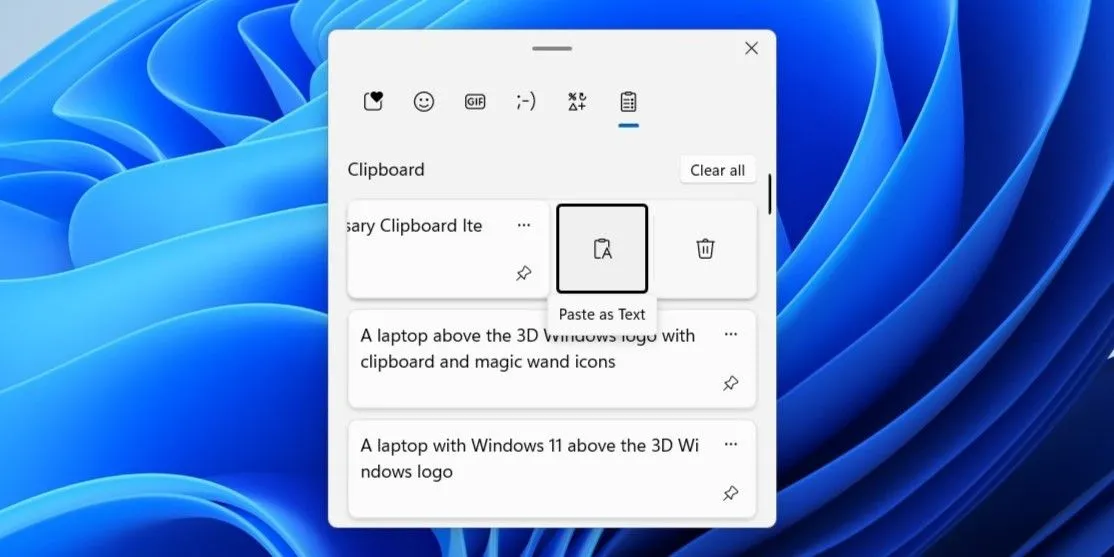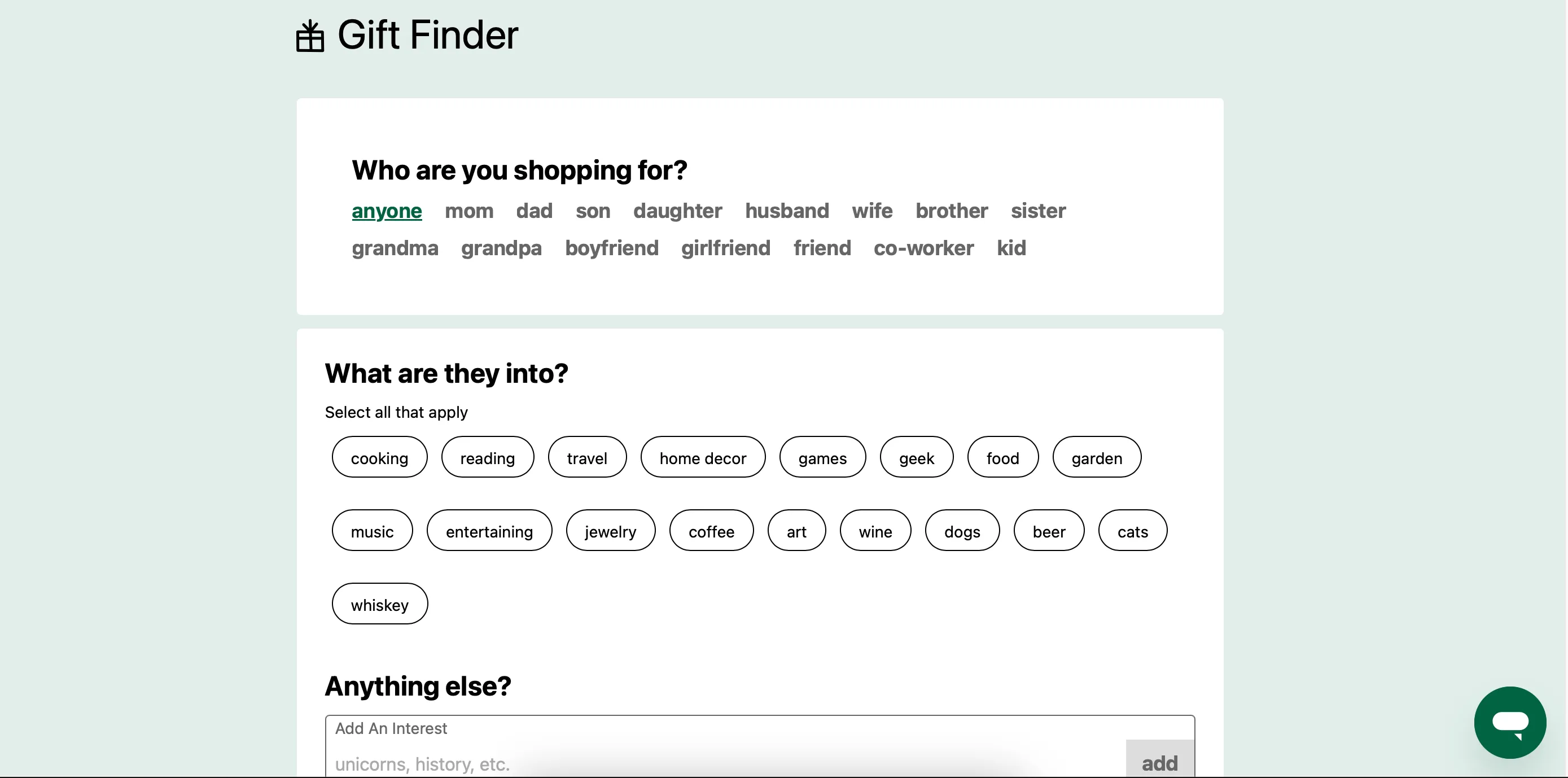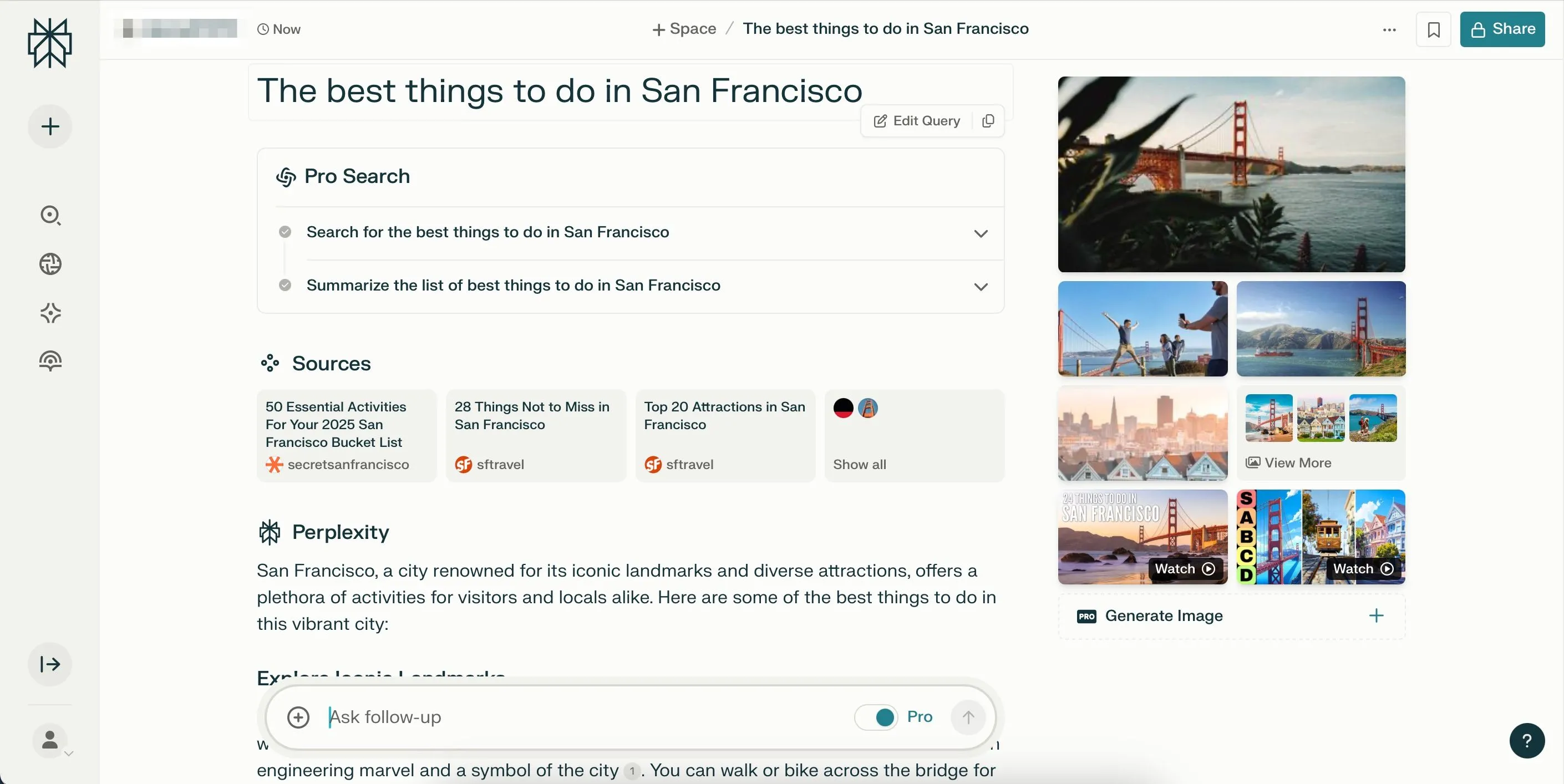Nếu bạn từng tham gia bất kỳ cuộc thảo luận nào về bảng tính, khả năng cao bạn đã chứng kiến “cuộc chiến” khốc liệt giữa Microsoft Excel và Google Sheets. Mỗi bên đều tin rằng công cụ mình chọn là vượt trội hơn, nhưng có một sự thật mà cả hai thường không thừa nhận: họ đều đúng một nửa. Việc lựa chọn mù quáng, hoặc cố chấp chỉ sử dụng một công cụ khi thực tế cần cả hai, có thể khiến bạn lãng phí thời gian, kìm hãm tiềm năng và khiến công việc trở nên khó khăn hơn rất nhiều. Tại thuthuatdidong.net, chúng tôi hiểu rõ thách thức này và sẽ cung cấp một cái nhìn chuyên sâu, khách quan để giúp bạn tận dụng tối đa sức mạnh của cả hai nền tảng bảng tính hàng đầu này.
Chọn Sai Công Cụ: Sự Lãng Phí Không Đáng Có Và Rào Cản Tiềm Năng
Giống như bất kỳ công cụ nào khác, Excel và Google Sheets đều có thế mạnh riêng biệt, được thiết kế để “tỏa sáng” trong những loại tác vụ khác nhau. Việc cố chấp chỉ gắn bó với một công cụ duy nhất khi bạn thực sự cần cả hai sẽ ngốn thời gian, giới hạn khả năng của bạn, và thành thật mà nói, khiến công việc trở nên khó khăn hơn mức cần thiết.
Chi Phí Ẩn Từ Việc Cố Chấp
Hãy tưởng tượng bạn đang cố gắng chạy một mô hình tài chính phức tạp với hàng nghìn hàng dữ liệu trong Google Sheets. Một tác vụ đáng lẽ chỉ mất 30 phút lại biến thành cơn ác mộng kéo dài ba giờ đồng hồ vì tình trạng giật lag liên tục, cuộn chuột chậm chạp và các công thức bị lỗi. Đó chính là hệ quả khi bạn ép buộc Google Sheets làm điều mà Excel có thể xử lý tốt hơn nhiều. Ngược lại, giả sử bạn đang cộng tác với năm đồng nghiệp trong một dự án. Bạn gửi một tệp Excel qua lại, và đột nhiên mọi người bắt đầu hỏi: “Khoan đã, chúng ta đang dùng phiên bản nào vậy?” Vấn đề kiểm soát phiên bản trở nên phức tạp và dễ gây nhầm lẫn.
Dĩ nhiên, Google Sheets miễn phí, nhưng sự miễn phí này có thể trở nên “đắt đỏ” nếu bạn phải chi trả cho phần mềm bổ sung, chi phí đào tạo, hoặc tệ nhất là chi phí cơ hội của hàng giờ đồng hồ lãng phí vật lộn với một công cụ không thực sự được xây dựng cho mục đích bạn đang cố gắng đạt được. Bên cạnh chi phí, yếu tố bảo mật cũng rất quan trọng. Đôi khi, bạn cần giữ dữ liệu nhạy cảm hoàn toàn ngoài môi trường đám mây, và Excel hiển nhiên là lựa chọn hàng đầu cho tình huống này.
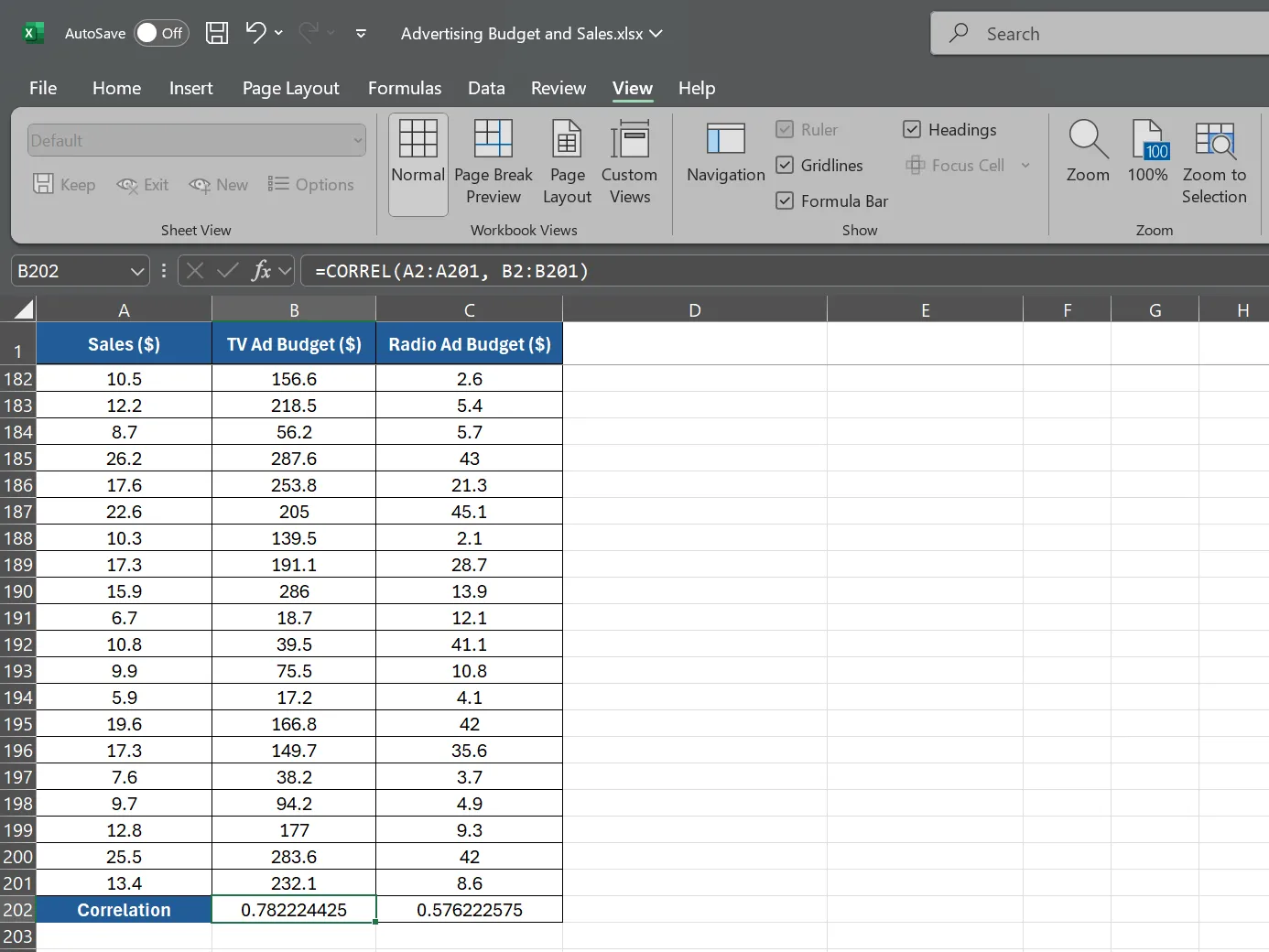 Công thức tương quan trên bảng tính Excel, minh họa khả năng xử lý dữ liệu phức tạp của Excel.
Công thức tương quan trên bảng tính Excel, minh họa khả năng xử lý dữ liệu phức tạp của Excel.
Thách Thức Về Bảo Mật Và Cơ Hội Nghề Nghiệp
Thành thạo Excel không chỉ là một kỹ năng “có thì tốt”. Hầu hết mọi vị trí trong các lĩnh vực tài chính, tư vấn và phân tích dữ liệu đều yêu cầu bạn phải am hiểu các tính năng nâng cao của Excel. Bỏ qua nó đồng nghĩa với việc bạn đang tự giới hạn cơ hội việc làm của mình. Tuy nhiên, việc bỏ qua Google Sheets cũng rủi ro không kém. Trong môi trường làm việc hiện đại, khả năng cộng tác và làm việc trên đám mây đang trở nên ngày càng quan trọng. Nhiều công ty, đặc biệt là các startup và doanh nghiệp nhỏ, phụ thuộc rất nhiều vào Google Workspace và Google Sheets để quản lý dự án và cộng tác nội bộ. Việc không quen thuộc với Google Sheets có thể khiến bạn gặp khó khăn khi hòa nhập vào những môi trường như vậy.
Excel: Sức Mạnh Vượt Trội Cho Các Tác Vụ Chuyên Sâu Và Dữ Liệu Lớn
Khi bạn cần xử lý số liệu nghiêm túc, Excel vẫn là “nhà vô địch” không thể tranh cãi. Danh tiếng của nó như một tiêu chuẩn công nghiệp không chỉ là những lời quảng cáo thổi phồng; Excel thực sự được xây dựng để thực hiện những công việc nặng nhọc mà các công cụ khác sẽ phải “đầu hàng” dưới áp lực.
Mô hình dữ liệu nâng cao với Power Pivot và DAX
Đối với mô hình dữ liệu nâng cao, Excel dẫn đầu với các công cụ mạnh mẽ như Power Pivot. Power Pivot trong Excel cho phép bạn xây dựng các mô hình dữ liệu mạnh mẽ, định nghĩa các mối quan hệ giữa các bảng dữ liệu khổng lồ và sử dụng các công thức DAX (Data Analysis Expressions) cho các phép tính phức tạp. Bạn có thể phân tích và “cắt lát” dữ liệu đa chiều trực tiếp trong các Pivot Table ở quy mô mà Google Sheets sẽ phải “bó tay”. Nếu bạn đang làm việc với các mô hình tài chính hoặc tập dữ liệu phức tạp, đây là những công cụ thiết yếu mà gần như không thể tái tạo ở bất kỳ nơi nào khác.
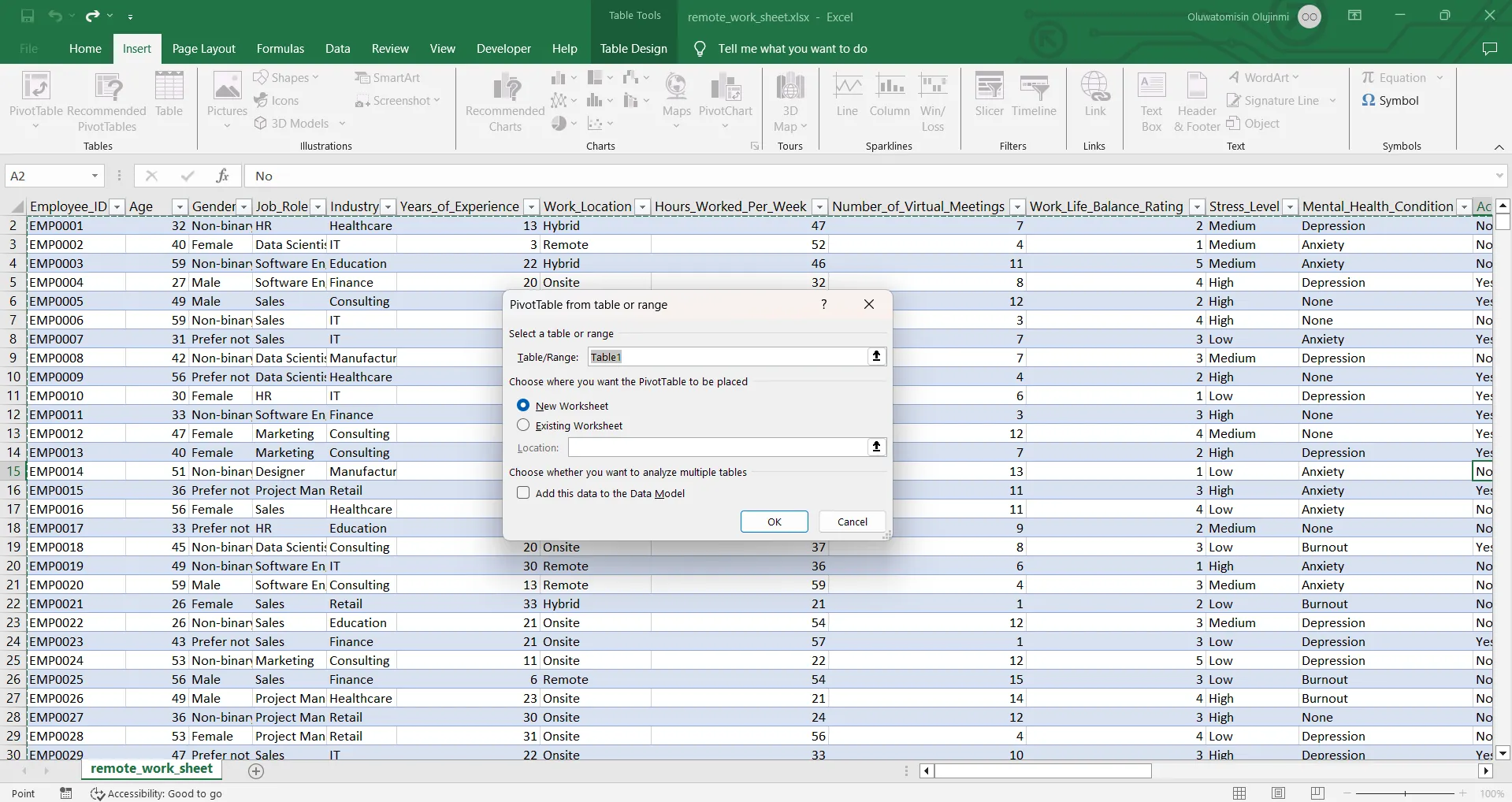 Giao diện tạo Pivot Table trong Excel, cho thấy khả năng phân tích dữ liệu đa chiều mạnh mẽ.
Giao diện tạo Pivot Table trong Excel, cho thấy khả năng phân tích dữ liệu đa chiều mạnh mẽ.
Tự động hóa mạnh mẽ cùng VBA Macros
Khả năng tự động hóa của Excel cũng vượt trội. Macro VBA (Visual Basic for Applications) của Excel có thể biến các quy trình làm việc nhàm chán, nhiều bước thành các thao tác chỉ với một cú nhấp chuột. Bạn có thể loại bỏ lỗi do con người và làm cho các quy trình phức tạp trở nên dễ tiếp cận với bất kỳ ai trong nhóm của bạn, ngay cả những người không biết lập trình. Google Sheets có Apps Script, nhưng nó không mang lại sức mạnh tự động hóa liền mạch tương tự, đặc biệt khi bạn cần kết nối môi trường máy tính để bàn và đám mây.
Xử lý dữ liệu quy mô lớn và biểu đồ chuyên nghiệp
Ngay cả các tính năng cơ bản của Excel cũng được thiết kế để xử lý quy mô lớn. Các Pivot Table của nó xử lý các tập dữ liệu khổng lồ mà không gặp vấn đề gì, cung cấp các tùy chọn nhóm và tính toán nâng cao vẫn nhanh như chớp khi Google Sheets sẽ bắt đầu “bò” chậm chạp. Một khi bạn đạt đến vài nghìn hàng, Sheets thường trở nên chậm chạp và không đáng tin cậy (chính xác là lúc bạn cần hiệu suất nhất).
Khả năng tạo biểu đồ của Excel cũng ở một đẳng cấp khác. Mặc dù Sheets có thể tạo ra các biểu đồ khá tốt, nhưng công cụ trực quan hóa của Excel tạo ra các sản phẩm chuyên nghiệp với độ tùy chỉnh và định dạng chính xác mà các nhóm tài chính và giám đốc điều hành thực sự muốn thấy trong các bài thuyết trình.
Google Sheets: Đỉnh Cao Của Sự Cộng Tác Trong Kỷ Nguyên Số
Khi Google xây dựng Sheets, họ đã hoàn toàn hình dung lại một bảng tính có thể như thế nào trong thời đại internet – nền tảng đám mây, miễn phí và có thể truy cập ở bất cứ đâu bạn có kết nối mạng với khả năng cộng tác theo thời gian thực. Google không chỉ cố gắng sao chép Excel với các tính năng chia sẻ tốt hơn.
Thiết kế đám mây và cộng tác thời gian thực vượt trội
Excel được tạo ra cho một người trên một máy tính. Các tính năng cộng tác của nó, ngay cả với Microsoft 365 và OneDrive, vẫn có cảm giác như được “nâng cấp thêm” vào sau này. Nhiều người có thể chỉnh sửa bảng tính Google Sheets đồng thời mà không gặp xung đột phiên bản. Nhận xét được thực hiện tức thì và theo chuỗi. Lịch sử sửa đổi diễn ra tự động để bạn có thể xem chính xác ai đã thay đổi gì và khi nào. Sau đó, bạn có thể khôi phục bất kỳ phiên bản trước đó chỉ với một cú nhấp chuột.
Mặc dù Excel đã bắt kịp đáng kể với tính năng đồng tác giả trên đám mây thông qua OneDrive và SharePoint, nhưng nó vẫn có cảm giác như tính năng cộng tác được “gắn thêm” vào một ứng dụng máy tính để bàn. Bạn cần thiết lập, đào tạo và kỷ luật tổ chức phù hợp để tránh xung đột và khóa tệp. Google Sheets chỉ đơn giản là hoạt động, ngay lập tức, cho mọi người.
Tích hợp liền mạch với hệ sinh thái Google
Ưu điểm tích hợp của Google Sheets là rất lớn. Quyền chia sẻ của Sheets đồng bộ hóa với tài khoản Google của bạn, giúp việc quản lý quyền truy cập trở nên trực quan cho các nhóm đã sử dụng Gmail, Drive và Calendar. Đối với nhiều người, Sheets giống như một phần mở rộng tự nhiên của các ứng dụng họ sử dụng hàng ngày và không cảm thấy như một công cụ khác cần phải học. Ai mà không có tài khoản Google, đặc biệt nếu họ sử dụng thiết bị Android?
Chỉnh sửa đa thiết bị và tính di động cao
Bên cạnh đó, chỉnh sửa đa thiết bị tốt hơn trên Google Sheets. Mặc dù các ứng dụng di động của Excel đã cải thiện đáng kể, Google Sheets được thiết kế ngay từ đầu để hoạt động tốt như nhau trên máy tính xách tay, điện thoại hoặc máy tính bảng của bạn. Bạn có thể thực hiện các chỉnh sửa quan trọng trong lúc đi làm, chia sẻ các cập nhật nhanh chóng từ một cuộc họp khách hàng và tiếp tục làm việc liền mạch trên máy tính để bàn của mình.
Chiến Lược Thông Minh: Kết Hợp Cả Excel Và Google Sheets
Thay vì chọn một phe trong cuộc chiến bảng tính này, cách tiếp cận thông minh hơn là điều phối cả hai dựa trên những gì mỗi tình huống thực sự yêu cầu.
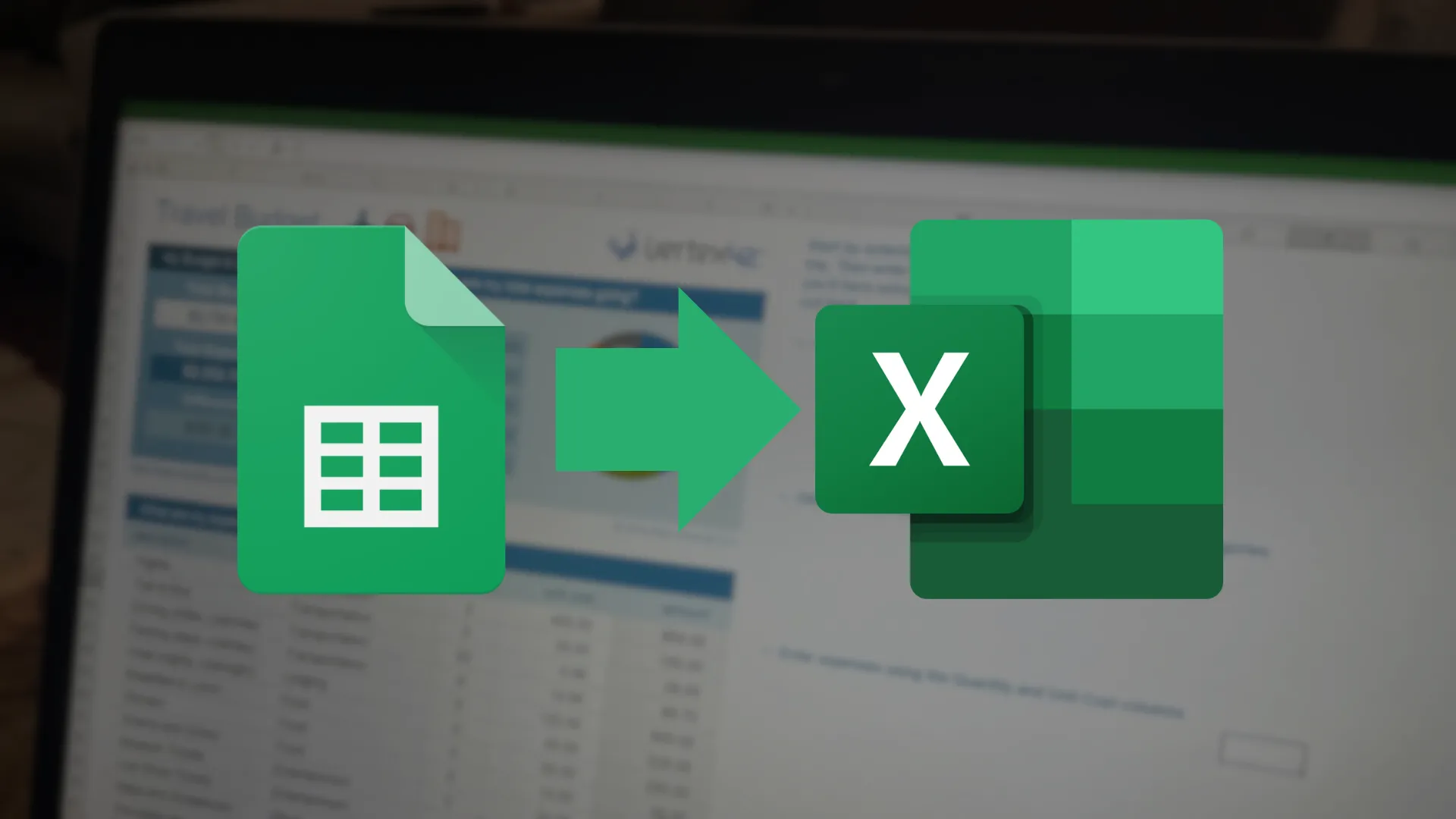 Biểu tượng mũi tên chỉ từ Google Sheets đến Excel, minh họa sự chuyển đổi linh hoạt dữ liệu giữa hai nền tảng bảng tính.
Biểu tượng mũi tên chỉ từ Google Sheets đến Excel, minh họa sự chuyển đổi linh hoạt dữ liệu giữa hai nền tảng bảng tính.
Sử dụng linh hoạt theo nhu cầu công việc
Hãy bắt đầu với Google Sheets khi yếu tố cộng tác là ưu tiên hàng đầu. Sử dụng nó cho các buổi động não, thu thập yêu cầu, theo dõi tiến độ hoặc bất kỳ tài liệu chia sẻ nào yêu cầu cập nhật liên tục từ nhiều người. Nhưng khi đến lúc đi sâu vào các con số, hãy khởi động Excel. Mô hình tài chính, phân tích thống kê, tính toán kỹ thuật hoặc xử lý các tập dữ liệu lớn, phức tạp là nơi sức mạnh tính toán của Excel phát huy tác dụng.
Tận dụng ưu điểm của từng công cụ để tối ưu hiệu suất
Điều tuyệt vời là một khi quá trình phân tích chuyên sâu của bạn hoàn tất, bạn có thể đưa những hiểu biết đó trở lại Google Sheets. Bằng cách này, bạn sẽ không cần mọi người trong nhóm của mình phải có đăng ký Microsoft 365 đầy đủ. Thông thường, chỉ cần một người — chuyên gia Excel — có gói Microsoft 365 cơ bản nhất bao gồm Excel cho web là đủ. Mặc dù phiên bản web có một số giới hạn so với ứng dụng máy tính để bàn, nhưng nó đủ mạnh cho hầu hết các tác vụ phân tích. Họ có thể xử lý mô hình nâng cao và sau đó chia sẻ kết quả đơn giản hóa trở lại Google Sheets để mọi người cùng cộng tác tự do.
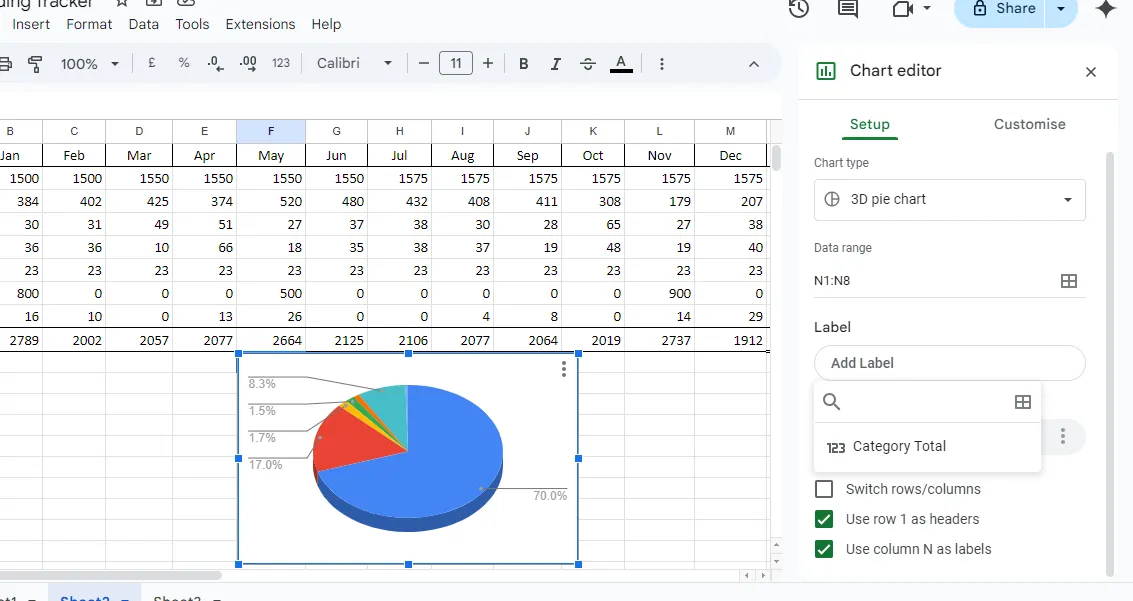 Giao diện trình chỉnh sửa biểu đồ trong Google Sheets, cho phép tùy chỉnh đồ thị một cách trực quan.
Giao diện trình chỉnh sửa biểu đồ trong Google Sheets, cho phép tùy chỉnh đồ thị một cách trực quan.
Tương lai của bảng tính: Kết nối và đổi mới
Chiến lược sử dụng song song hai công cụ này cũng giúp quy trình làm việc của bạn trở nên bền vững trong tương lai. Google Sheets tiếp tục mở rộng khả năng phân tích và tích hợp với các công cụ dữ liệu nghiêm túc như BigQuery. Trong khi đó, Excel vẫn tiếp tục đầu tư vào tính năng đồng tác giả theo thời gian thực, tích hợp đám mây và khả năng truy cập di động. Bằng cách thành thạo cả hai, bạn sẽ định vị bản thân để nắm bắt những đổi mới tốt nhất từ cả hai phía.
Di chuyển dữ liệu dễ dàng giữa Excel và Google Sheets
Mối lo ngại lớn nhất khi sử dụng cả Excel và Google Sheets là bị mắc kẹt trong các silo dữ liệu riêng biệt. Nhưng việc di chuyển dữ liệu giữa chúng dễ dàng hơn bạn nghĩ rất nhiều.
Chuyển đổi tệp trực tiếp và thủ công
Hãy bắt đầu với cách tiếp cận đơn giản nhất, cũng là cách tôi thường sử dụng nhất: tải lên tệp Excel vào Google Drive, và bạn có thể chuyển đổi nó sang định dạng Google Sheets ngay tại đó. Hầu hết các định dạng và công thức của bạn sẽ được giữ nguyên tự động. Việc quay lại cũng liền mạch không kém. Chỉ cần tải xuống bất kỳ Google Sheet nào dưới dạng tệp Excel (.xlsx) trực tiếp từ menu “Tệp” để bạn có thể mở nó bằng Excel.
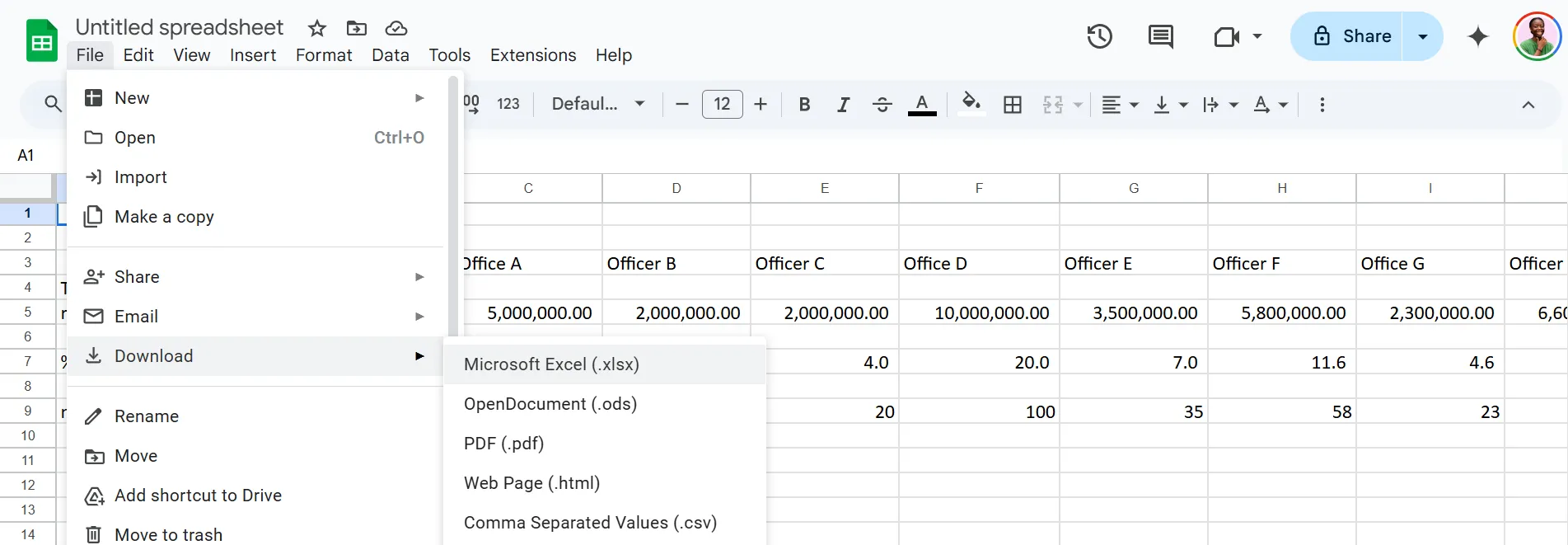 Ảnh chụp màn hình các tùy chọn tải xuống tệp từ Google Sheets, bao gồm định dạng Excel (.xlsx).
Ảnh chụp màn hình các tùy chọn tải xuống tệp từ Google Sheets, bao gồm định dạng Excel (.xlsx).
Tất nhiên, một số tính năng nâng cao không “sống sót” hoàn hảo trong quá trình chuyển đổi. Các macro VBA phức tạp, một số loại biểu đồ hoặc mô hình Power Pivot có thể không chuyển đổi sạch sẽ. Tương tự, các yếu tố dành riêng cho Google Sheets như Apps Script hoặc một số công thức tùy chỉnh sẽ không hoạt động hoàn toàn trong Excel. Bạn nên biết trước về những giới hạn đó, nhưng đối với hầu hết các công việc hàng ngày, việc chuyển đổi hoạt động rất tốt.
Sử dụng định dạng CSV cho khả năng tương thích tối đa
Để có khả năng tương thích tối đa, bạn có thể cân nhắc sử dụng CSV (Comma-Separated Values), mặc dù đây không phải là tùy chọn mà tôi thực sự sử dụng. Cả Excel và Google Sheets đều hỗ trợ tệp CSV. CSV loại bỏ tất cả các tính năng “phức tạp” và chỉ trình bày dữ liệu thô trong một bảng. Nó hoàn hảo khi bạn muốn một cách sạch sẽ, đáng tin cậy để chuyển dữ liệu giữa hai công cụ. Chỉ cần nhớ rằng CSV không lưu trữ công thức hoặc định dạng, vì vậy bạn sẽ muốn kiểm tra kỹ các thứ như dấu phân cách và ký tự đặc biệt trong quá trình nhập.
Giải pháp lưu trữ đám mây và kết nối tự động
Lưu trữ đám mây cũng có thể giúp ích. Bạn có thể xem (và chỉnh sửa nhẹ) một tệp Excel nằm trong Google Drive mà không cần chuyển đổi hoàn toàn. Trong khi đó, các tệp trong OneDrive mở mượt mà trong Excel Online từ bất kỳ trình duyệt nào. Điều này mang lại cho bạn sự linh hoạt để bắt đầu công việc trên điện thoại trong Sheets, tiếp tục trên máy tính xách tay trong Excel và chia sẻ kết quả cuối cùng qua Sheets. Nếu bạn muốn một cái gì đó liền mạch hơn nữa, Power Query của Excel hỗ trợ kết nối trực tiếp với Google Sheets. Điều này có nghĩa là bạn có thể lấy dữ liệu trực tiếp từ một Google Sheet vào Excel mà không cần xuất hoặc nhập tệp thủ công.
Nếu nhóm của bạn liên tục di chuyển dữ liệu giữa các nền tảng, các công cụ như Zapier hoặc Make có thể tự động xử lý các công việc nặng nhọc. Thiết lập quy trình làm việc trong đó các cập nhật cho một Google Sheet cộng tác kích hoạt cập nhật cho tệp phân tích Excel chính của bạn, hoặc ngược lại. Nó có thể là quá mức cần thiết cho việc sử dụng không thường xuyên, nhưng nếu bạn thực hiện công việc này hàng tuần, tự động hóa sẽ nhanh chóng mang lại lợi ích.
Tương lai không thuộc về người dùng Excel hay người dùng Google Sheets. Nó thuộc về những người nhận ra rằng, mặc dù chúng có vẻ giống nhau, nhưng mỗi công cụ đều có những điểm mạnh độc đáo tỏa sáng trong các tình huống khác nhau. Trong khi những người khác lãng phí thời gian vào “cuộc chiến” bảng tính, bạn sẽ bận rộn giải quyết vấn đề và mang lại kết quả. Đó là một vị trí rất tốt để phát triển. Hãy chia sẻ ý kiến và kinh nghiệm của bạn về việc sử dụng Excel và Google Sheets trong phần bình luận bên dưới, và đừng quên theo dõi thuthuatdidong.net để cập nhật những kiến thức công nghệ hữu ích nhất!